怎么调整台式电脑显示器亮度
现在有很多人在使用台式电脑,有些新用户不知道怎么调整显示器亮度,接下来小编就给大家介绍一下具体的操作步骤。
方法1:
1. 首先第一步根据下图箭头所指,鼠标右键单击桌面空白处。
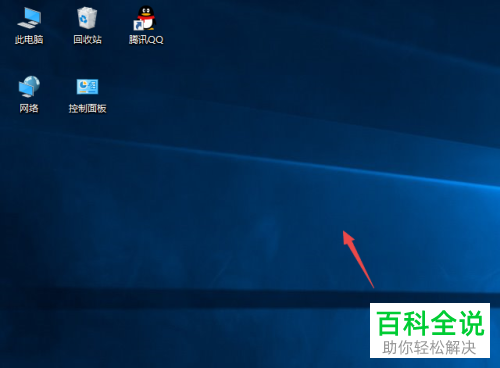
2. 第二步在弹出的菜单栏中,根据下图箭头所指,点击【显示设置】选项。

3. 最后在【显示】页面中,根据下图箭头所指,按照需求调整亮度即可。

方法2
1. 首先第一步根据下图箭头所指,鼠标右键单击左下角【开始】图标。
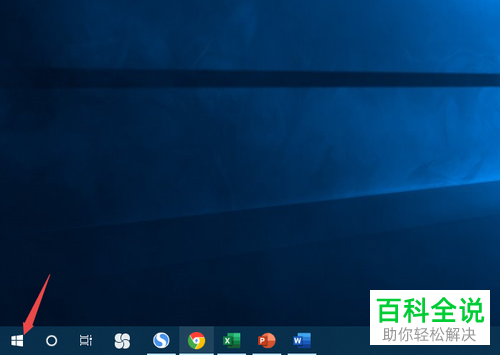
2. 第二步在弹出的菜单栏中,根据下图箭头所指,点击【移动中心】选项。
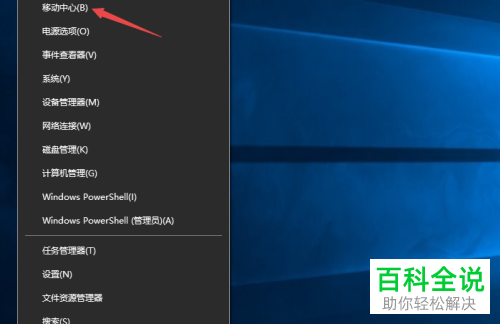
3. 最后在弹出的【Windows移动中心】窗口中,根据下图箭头所指,按照需求调整显示器亮度即可。
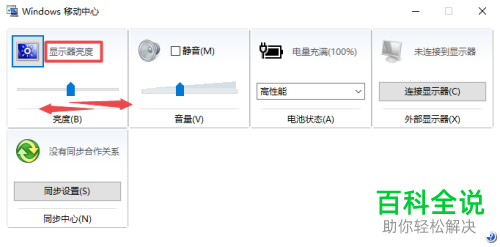
以上就是怎么调整台式电脑显示器亮度的方法。
赞 (0)

